Kuidas Macist kasutajakontosid eemaldada
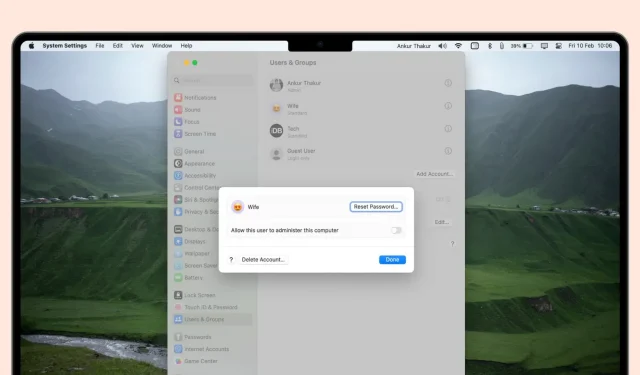
Olenemata sellest, kas soovite oma seadmes ruumi vabastada või lihtsalt oma kontosid korraldada, juhendab see juhend teid Macis kasutajakontode, sealhulgas administraatorikontode kustutamise juhiste kaudu.
Kui sama Maci kasutab mitu inimest, võib rohkem kui ühe kasutajakonto omamine olla väga kasulik kõigi failide ja rakenduste eraldamisel ning kasutajate vahel privaatsuse ja turvalisuse kihi lisamisel. Kui te aga ei vaja enam oma Maci jaoks täiendavat kasutajakontot, kulub selle konto eemaldamiseks vaid mõni klõps.
Enne kui alustad
- Kasutajakonto kustutamiseks peate olema sisse logitud administraatori kontole.
- Enne kui klõpsate konto jäädavalt kustutamise nupul, küsitakse teilt, kas soovite kustutatava kasutajakonto olemasolevad andmed alles jätta. Sel ajal on teil valikud: hoida kõik oma andmed või mitte midagi. Seega, kui soovite kustutatava kasutajakonto teatud andmeid säilitada, logige esmalt sellele kontole sisse ja teisaldage failid turvaliseks säilitamiseks välisele draivile.
Kuidas Macist kasutajakontosid eemaldada
1) Avage macOS Venturas või uuemas süsteemieelistused ja klõpsake nuppu Kasutajad ja rühmad.
2) Klõpsake kustutatava kasutajakonto kõrval olevat teabenuppu ⓘ.
3) Klõpsake “Kustuta konto” ja sisestage autentimiseks administraatori parool.
4) Nüüd otsustage, mida soovite kasutajafailidega teha:
- Salvestage oma kodukaust kettapildina: kui valite selle, arhiveeritakse kõik selle kasutajakonto andmed faili. dmg ja salvestatud kausta
/Users/Deleted Users. Saate seda kasutada kõigi failidega kasutaja hilisemaks taastamiseks. - Ärge muutke kodukausta: see hoiab kõik kasutaja failid põhikaustas
Users. See ei loo tihendatud dmg-faili, vaid lisab kasutaja kodukausta nime kõrvale sõna (kustutatud). Kui kavatsete tulevikus kasutajat taastada, siis soovitan kasutada seda võimalust esimese asemel, kuna selle taastamine on veidi lihtsam. - Kodukausta kustutamine: kustutab kasutaja kodukausta ja kõik tema failid, vabastades seeläbi ruumi teie Maci sisemisel draivil. Ilmselgelt ei saa te selle valimisel hiljem kasutaja faile taastada.
Kui olete valmis, klõpsake nuppu “Kustuta konto”.
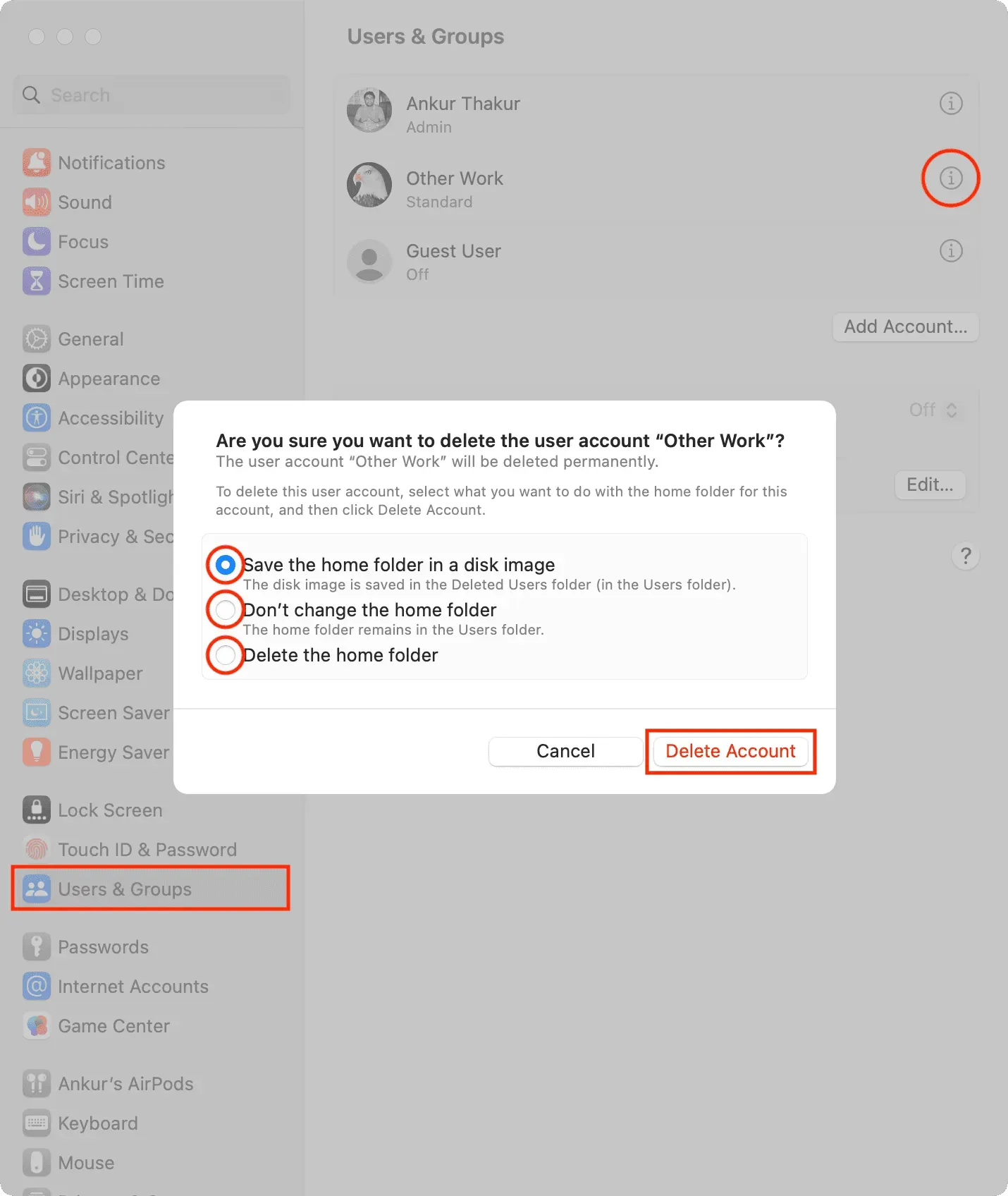
Olete edukalt kustutanud kasutajakonto ja takistanud sellel isikul juurdepääsu teie Macile.
Kui peate kunagi andma sellele inimesele juurdepääsu oma Macile, peate looma uue kasutajakonto.
macOS-i vanemates versioonides
1) Avage MacOS Montereys või varasemas versioonis System Preferences ja navigeerige eelistuste paanile Kasutajad ja rühmad.
2) Seejärel klõpsake selle avamiseks eelistuspaani Kasutajad ja rühmad allosas olevat lukustusnuppu.
3) Kui küsitakse, sisestage oma administraatori parool, seejärel klõpsake sinist nuppu Ava.
4) Kui olete sisse logitud, valige akna vasakus servas olevast loendist kasutajakonto, mida soovite kustutada. Sel juhul eemaldame iDownloadBlogi vaikekasutaja. Seejärel klõpsake kontovaliku loendi allosas miinus (-) nuppu.
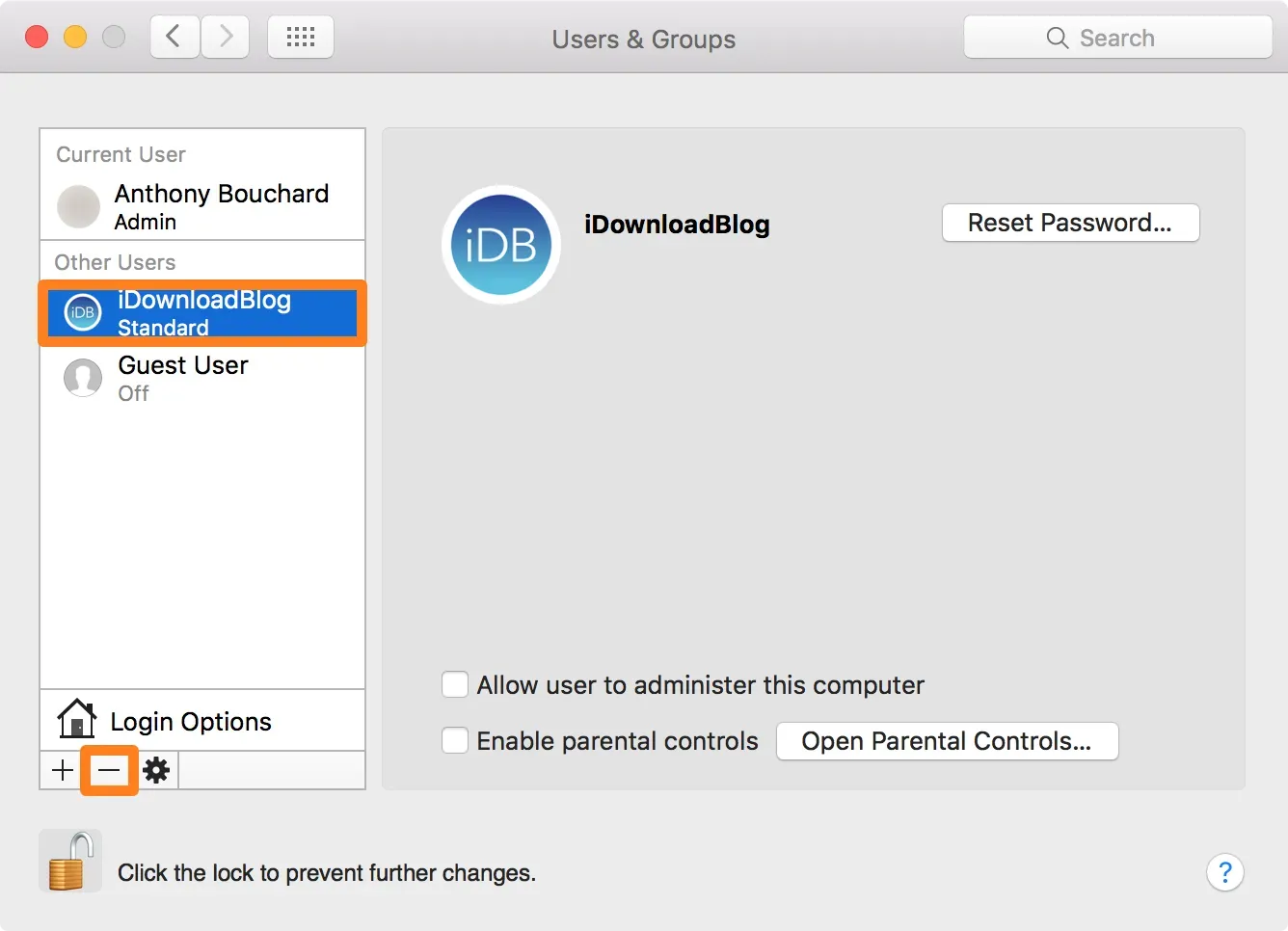
5) Kinnitage, et soovite kustutatava konto kodukausta kustutada, valides kuvatavas viipas viimase valiku, seejärel klõpsake nuppu “Kustuta kasutaja”.
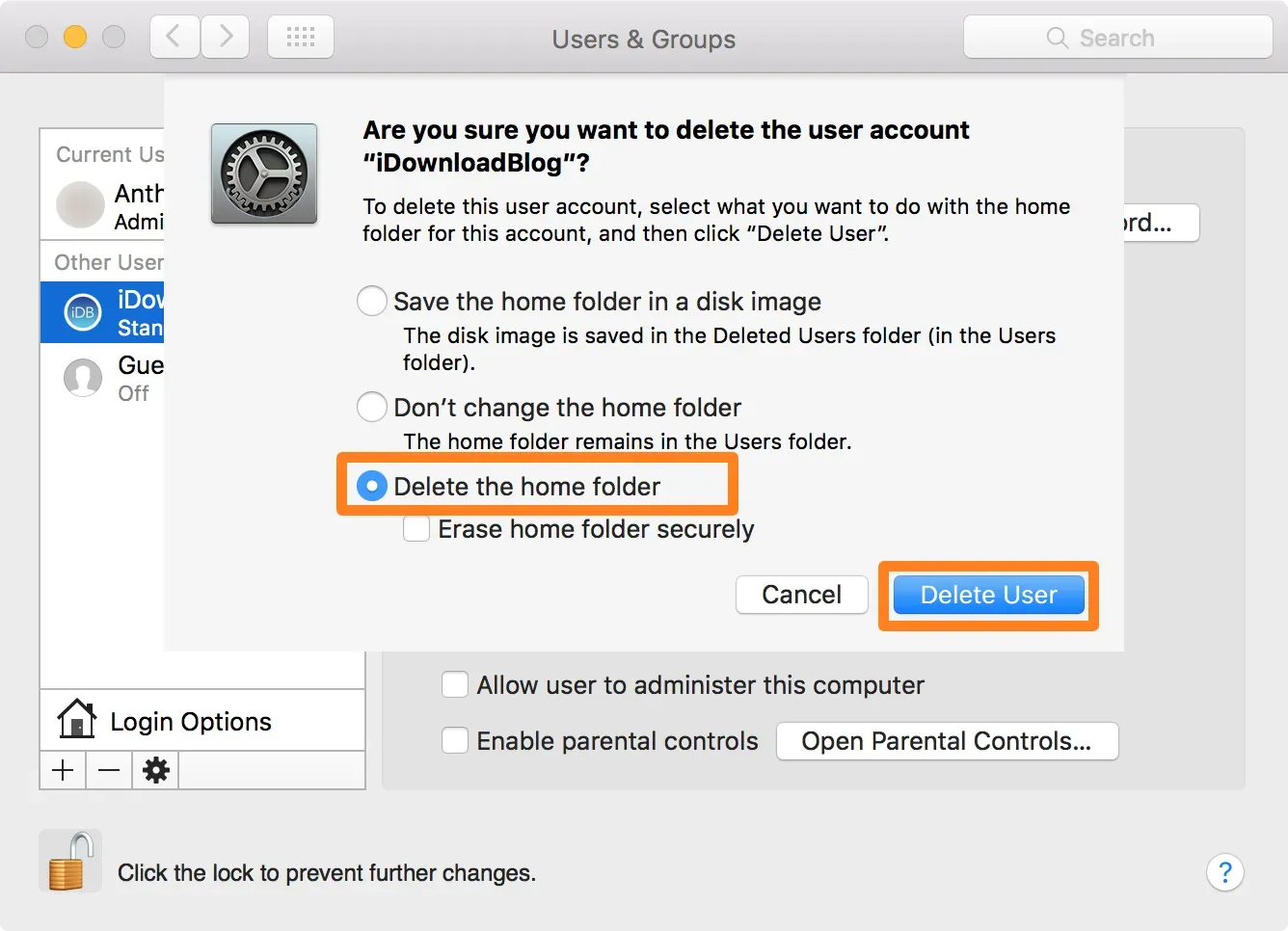
6) Pärast kustutamist klõpsake muudatuste lukustamiseks ja salvestamiseks uuesti nuppu “Lukusta”.



Lisa kommentaar